Bài thi thực hành tổng hợp Tin học
Bạn đang xem tài liệu "Bài thi thực hành tổng hợp Tin học", để tải tài liệu gốc về máy bạn click vào nút DOWNLOAD ở trên
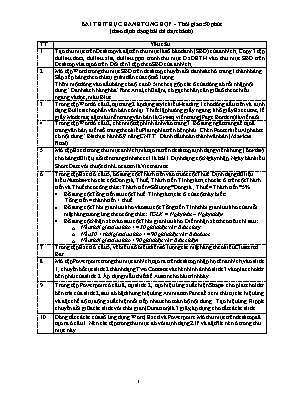
BÀI THI THỰC HÀNH TỔNG HỢP - Thời gian: 50 phút (theo định dạng bài thi thực hành) TT Yêu cầu Tạo thư mục trên Desktop và đặt tên thư mục là số báo danh (SBD) của anh/chị. Copy 3 tệp dulieu.docx, dulieu.xlsx, dulieu.pptx tronh thư mục D:\DETHI vào thư mục SBD trên Desktop vừa tạo ở trên. Đổi tên 3 tệp theo SBD của anh/chị. Mở tệp Word trong thư mục SBD trên desktop, chuyển đổi danh sách ở trang 1 thành bảng. Sắp xếp bảng theo thứ tự giảm dần của cột số lượng. Thêm một dòng vào đầu bảng có độ cao 0.5 inches, gộp các ô của dòng đó rồi nhập nội dung “Danh sách hàng hóa” font Arial, chữ đậm, có gạch chân, căn giữa ô theo chiều ngang và dọc, màu Blue. Trong tệp Word ở câu 2, tại trang 2 áp dụng style kiểu Heading 1 cho dòng đầu tiên và định dạng Bullets cho phần văn bản còn lại. Thiết lập hướng giấy ngang, khổ giấy Executive, lề giấy Moderate, đặt màu nền trang văn bản là Green, viền trang (Page Borders) là viền đôi. Trong tệp Word ở câu 2, chèn một tệp hình ảnh vào trang 3. Bổ sung ngắt trang để tạo 8 trang văn bản, điền số trang theo kiểu Plain phía trên bên phải. Chèn Footer kiểu Alphabet có nội dung “Bài thực hành Kỹ năng CNTT”. Đánh dấu hoàn thành văn bản (Mark as final). Mở tệp Excel trong thư mục anh/chị mà tạo ra trên desktop, định dạng viền khung (Border) cho bảng dữ liệu, đổi tên trang tính sheet 1 là bài1. Định dạng cột Ngày nhập, Ngày bán kiểu Short Date với thuộc tính Location là Vietnamese. Trong tệp Excel ở câu 5, bổ sung cột Thành tiền vào trước cột Thuế. Định dạng dữ liệu kiểu Number cho các cột Đơn giá, Thuế, Thành tiền. Tính giá trị cho các ô trên cột Thành tiền và Thuế theo công thức: Thành tiền=Số lượng*Đơn giá ; Thuế = Thành tiền *5% Bổ sung cột Tổng tiền sau cột Thuế. Tính giá trị các ô của cột này biết: Tổng tiền = thành tiền + thuế Bổ sung cột Thời gian lưu kho vào sau cột Tổng tiền. Tính thời gian lưu kho của mỗi mặt hàng tương ứng theo công thức: TGLK = Ngày bán – Ngày nhập Bổ sung cột Nhận xét vào sau cột Thời gian lưu kho. Điền nhận xét theo tiêu chí sau: Nếu thời gian lưu kho <=30 ghi nhận xét: Bán chạy Nếu 30 <thời gian lưu kho <=90 ghi nhận xét: Bán được Nếu thời gian lưu kho >90 ghi nhận xét: Bán chậm Trong tệp Excel ở câu 5, vẽ biểu đồ biểu diễn số lượng các mặt hàng theo kiểu Clustered Bar Mở tệp Powerpoint trong thư mục anh/chị tạo ra trên desktop, nhập họ tên anh/chị vào slide 1; chuyển bố cục slide 2 thành dạng Two Content và chèn hình ảnh ở slide 3 vào placeholder bên phải của slide 2. Áp dụng mẫu thiết kế Austin cho bài trình bày. Trong tệp Powerpoint ở câu 8, tại slide 2, tạo hiệu ứng xuất hiện Shape cho place holder bên trái của slide 2, sau đó bật khung hiệu ứng Animation Pane để xem thứ tự các hiệu ứng và đặt chế độ tự động xuất hiện nối tiếp nhau cho toàn bộ nội dung; Tạo hiệu ứng Ripple chuyển đổi giữa các slide với thời gian (Duration) là 3 giây, áp dụng cho tất cả các slide. Đóng tất cả các cửa sổ ứng dụng Word, Excel và Powerpoint. Mở thư mục trên desktop đã tạo ra ở câu 1. Nén các tệp trong thư mục đó với định dạng ZIP và đặt file nén ở trong thư mục này.
Tài liệu đính kèm:
 HUONG DAN LAM BAI THUC HANH 18-11.docx
HUONG DAN LAM BAI THUC HANH 18-11.docx





